 Stosowanie etykiet danych
Stosowanie etykiet danych Stosowanie etykiet danych
Stosowanie etykiet danych|
Narzędzie |
Zestaw narzędzi |
|
Etykieta danych
|
Oznaczenia |
Użyj narzędzia Etykieta danych, aby wyposażyć obiekty w etykiety wyświetlające określone dane o obiektach na rysunku. Mogą to być ogólne parametry (np. wysokość), wartości z rekordów (np. numer modelu) lub dane IFC. Za pomocą tego narzędzia można także dodawać proste etykiety niepowiązane z żadnym obiektem, np. znacznik daty.
Biblioteki Vectorworks zawierają bogate zasoby etykiet danych. Aby wyświetlić inne dane lub oznakować inne typy obiektów, można utworzyć własną etykietę niestandardową.

|
Tryb |
Opis |
|
Styl etykiety danych |
Wybierz z Próbnika zasobów etykietę, która ma zostać wstawiona do rysunku. Dwukrotnie kliknij zasób, aby go aktywować. |
|
Etykieta |
Użyj tego trybu, aby wstawić etykietę niepowiązaną z żadnym obiektem na rysunku. |
|
Jeden obiekt |
Gdy klikniesz stosowny obiekt za pomocą tego narzędzia, wstawiona zostanie etykieta skojarzona z tym obiektem. |
|
Więcej obiektów |
Ten tryb podświetla wszystkie stosowne obiekty, które można zaznaczyć w bieżącej warstwie lub w adnotacjach bieżącego okna widoku; kliknij jeden z obiektów, aby wyposażyć w etykietę wszystkie z nich. |
|
Znacznik w ostatnim punkcie |
Jeśli aktywna etykieta posiada linię wskaźnikową, pierwszym kliknięciem wstawisz etykietę, natomiast drugim kliknięciem wyznaczysz strzałkę wskazującą obiekt docelowy. |
|
Znacznik w pierwszym punkcie |
Jeśli aktywna etykieta posiada linię wskaźnikową, pierwszym kliknięciem wyznaczysz strzałkę wskazującą obiekt docelowy, natomiast drugim kliknięciem wstawisz etykietę. |
|
Ustawienia |
Kliknij ten przycisk, aby zdefiniować wartości domyślne etykiety danych. |
Aby dodać etykiety:
Aktywuj narzędzie i kliknij Styl etykiety danych na Pasku trybów. Na ekranie zostanie wyświetlony Próbnik zasobów. Zaznacz wybrany zasób i kliknij go dwukrotnie w celu aktywacji.
Pliki w bibliotekach Vectorworks mające w nazwie typ obiektu (np. Strefy.vwx), zawierają etykiety, które można dołączać do obiektów tego typu i które wyświetlają dane o tym obiekcie. Pozostałe pliki zawierają z kolei etykiety, których nie można powiązać z obiektem; można ich używać tylko jako etykiety.
Aby utworzyć etykietę niestandardową, zaznacz istniejącą etykietę lub etykietę będącą zasobem, która posłuży za punkt wyjścia. Dostosuj ustawienia, geometrię i dane według instrukcji opisanej w zagadnieniu Tworzenie stylów obiektów do etykiet danych.
Wybierz na Pasku trybów tryby, za pomocą których wstawisz etykietę i opcjonalnie linię wskaźnikowa.
● Prostą etykietę (np. znacznik czasu) wstawisz do rysunku, wybierając tryb Etykieta.
● Skojarzoną etykietę (np. etykietę strefy) wstawisz do rysunku za pomocą jednego z następujących trybów: Jeden obiekt lub Wiele obiektów.
Jeśli aktywna etykieta nie jest kompatybilna z wybranym trybem lub dostępnymi obiektami, wyświetlone zostanie ostrzeżenie (np. jeśli zaznaczyłeś etykietę drzwi, ale w bieżącym widoku lub warstwie nie występują żadne drzwi). Wybierz inną etykietę, zmień tryb lub dostosuj widoczność, a co za tym idzie - możliwość zaznaczania, w bieżącym widoku.
Wstaw etykietę do rysunku w następujący sposób:
● Tryb Etykieta: Jeśli etykieta nie posiada linii wskaźnikowej, wystarczy kliknąć, aby wstawić etykietę do rysunku. Jeśli etykieta posiada linię wskaźnikową: kliknij raz, aby wstawić etykietę, a następnie kolejny raz, aby wstawić linię wskaźnikową.
● Tryb Jeden obiekt: Po najechaniu kursorem na stosowny obiekt, obiekt ten zostanie podświetlony. W przypadku etykiety bez linii wskaźnikowej, podświetl obiekt, który ma zostać oznakowany za pomocą etykiety, i kliknij, aby wstawić etykietę. W przypadku etykiety z linią wskaźnikową: kliknij dwukrotnie, aby wstawić osobno etykietę i linię wskaźnikową.
● Tryb Więcej obiektów: Wszystkie stosowne obiekty podświetlają się automatycznie. Kliknij dowolny z obiektów, aby jednocześnie oznakować wszystkie z nich.
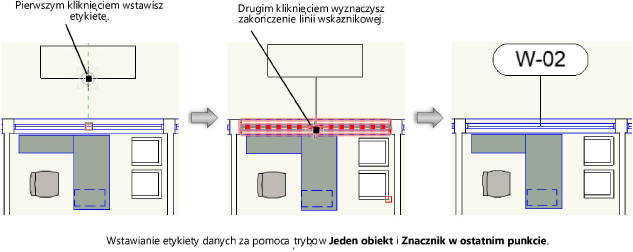
Etykieta wstawiona zostanie na odpowiedniej płaszczyźnie, w zależności od lokalizacji, w której używane jest narzędzie:
● Adnotacje okna widoku: płaszczyzna adnotacji
● Warstwa projektowa na rzucie 2D/głównym: płaszczyzna warstwy projektowej
● Warstwa projektowa w widoku 3D: aktywna płaszczyzna
~~~~~~~~~~~~~~~~~~~~~~~~~